72267 skanuj0033 (105)
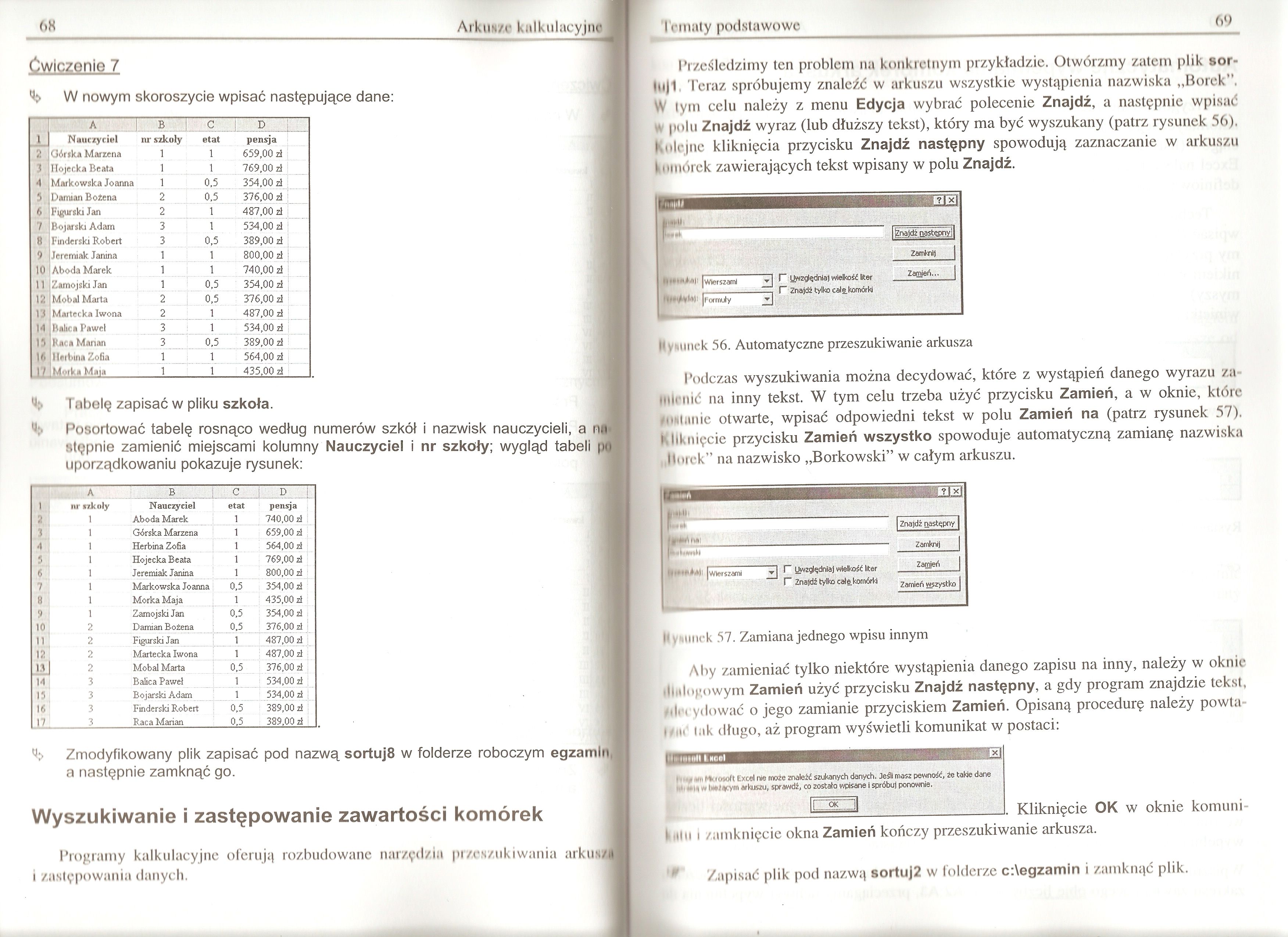
6H ArkUK/r Kalkulacyjne
ćwiczenie 7
W nowym skoroszycie wpisać następujące dane:
|
A |
B |
C |
..........®.............i....... | |
|
JL |
Nauczyciel |
nr szkoły |
etat |
pensja |
|
2 |
Górska Marzena |
i |
i |
659,00 zł 1 |
|
3 |
Hojecka Beata |
i |
i |
769,00 ń |
|
4 |
Markowska Joanna |
i |
0.5 |
354,00 zł |
|
5 |
Damian Bożena |
2 |
0.5 |
, 376.00 ń |
|
6 |
Figurski Jan |
2 |
1 |
487,00 A |
|
7 |
Bojarski Adam |
3 |
1 |
534,00 zł |
|
8 |
Finder ski Robert |
3 |
0,5 |
389,00 zł ; |
|
9 |
Jeremiak Janina |
1 |
1 |
800,00 zł i |
|
10 |
Aboda Marek |
1 |
1 |
740,00 zł |
|
11 |
Zamojski Jan |
1 |
0,5 |
: 354,00 zł |
|
12 |
Mobal Marta |
2 |
0,5 |
i 376,00 zł |
|
13 |
Martecka Iwona |
2 |
1 |
487,00 ń |
|
M |
Balic a Paweł |
3 |
1 |
534,00 A |
|
13 |
Kaca Manan |
3 |
0,5 |
: 389,00 zł |
|
1* |
Harbina Zofia |
1 |
1 |
564,00 zł |
|
JL |
Molka Maia |
1 |
1 |
435.00 A 1 |
y..
Tabelę zapisać w pliku szkoła.
Posortować tabelę rosnąco według numerów szkół i nazwisk nauczycieli, a ni*! stępnie zamienić miejscami kolumny Nauczyciel i nr szkoły; wygląd tabeli 1)0 uporządkowaniu pokazuje rysunek:
|
A |
B |
C |
D | |
|
1 |
nr szkoły |
Nauczyciel |
etat |
pensja |
|
2 |
1 |
Aboda Marek |
1 |
740,00 zł : |
|
3 |
1 |
Górska Marzena |
1 |
i 659,00 ń i |
|
4 |
1 |
Herbina Zofia |
1 |
: 564,00 zł i |
|
5 |
1 |
Hojecka Beata |
1 |
769,00 zł |
|
6 |
1 |
Jeremiak Janina |
1 |
: 800,00 zł | |
|
7 |
1 |
Markowska Joanna |
0,5 |
! 354,00 zł i |
|
8 |
1 |
Morka Maja |
1 |
i 435,00 zł ! |
|
i |
1 |
Zamojski Jan |
OJ |
354,00 ń |
|
10 |
2 |
Damian Bożena |
0,5 |
376,00 ń : |
|
u |
2 |
Figurski Jan |
1 |
487,00 ń |
|
12 |
2 |
Martecka Iwona |
1 |
487,00 ń |
|
13 |
2 |
Mobal Marta |
0.5 |
i 376,00 zł i |
|
14 |
3 |
Balica Paweł |
1 |
534,00 zł |
|
iii |
3 |
Bojarski Adam |
1 |
534,00 ń |
|
16 |
3 |
Finderski Robert |
0,5 |
389,00 zł |
|
17 |
3 |
Raca Marian |
0,5 |
389,00 zł |
Zmodyfikowany plik zapisać pod nazwą sortuj8 w folderze roboczym egzamin, a następnie zamknąć go.
Wyszukiwanie i zastępowanie zawartości komórek
Programy kalkulacyjne oferują rozbudowane narzędzia przeszukiwania arkuszu i zastępowania danych.
l ematy podstawowe
6Ó
Prześledzimy ten problem na konkretnym przykładzie. Otwórzmy zatem plik sor-UłJ1, Tc raz spróbujemy znaleźć w arkuszu wszystkie wystąpienia nazwiska „Borek”. W tym celu należy z menu Edycja wybrać polecenie Znajdź, a następnie wpisać W polu Znajdź wyraz (lub dłuższy tekst), który ma być wyszukany (patrz rysunek 56). Kolejne kliknięcia przycisku Znajdź następny spowodują zaznaczanie w arkuszu komórek zawierających tekst wpisany w polu Znajdź.
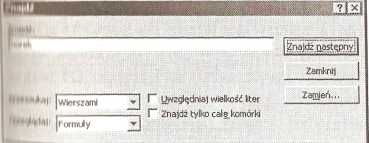
Kytuiick 56. Automatyczne przeszukiwanie arkusza
Podczas wyszukiwania można decydować, które z wystąpień danego wyrazu zamienić na inny tekst. W tym celu trzeba użyć przycisku Zamień, a w oknie, które Winianie otwarte, wpisać odpowiedni tekst w polu Zamień na (patrz rysunek 57). kliknięcie przycisku Zamień wszystko spowoduje automatyczną zamianę nazwiska Morek” na nazwisko „Borkowski” w całym arkuszu.
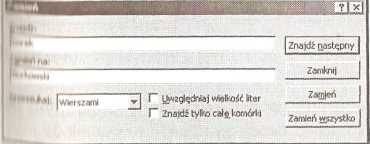
MAUnck 57. Zamiana jednego wpisu innym
Aby zamieniać tylko niektóre wystąpienia danego zapisu na inny, należy w oknie dialogowym Zamień użyć przycisku Znajdź następny, a gdy program znajdzie tekst, Wlreydować o jego zamianie przyciskiem Zamień. Opisaną procedurę należy powta-Iwić Ink długo, aż program wyświetli komunikat w postaci:
Baoiiiiiaa
• *iii Muotoft Excel nie może znaleźć szukanych danych. JeśS masz pewność, że takie dane )|4 w bielącym arkuszu, sprawdź, co zostało wpisane i spróbuj ponownie.
mm
Kliknięcie OK w oknie komuni-
IUlu i zamknięcie okna Zamień kończy przeszukiwanie arkusza.
Zapisać plik pod nazwą sortuJ2 w folderze c:\egzamin i zamknąć plik.
Wyszukiwarka
Podobne podstrony:
skanuj0061 (50) 124 Arkusze kalkulacyjne Zapisać skoroszyt pod nazwą jabłka w katalogu roboczym c:eg
25228 skanuj0061 (50) 124 Arkusze kalkulacyjne Zapisać skoroszyt pod nazwą jabłka w katalogu roboczy
25228 skanuj0061 (50) 124 Arkusze kalkulacyjne Zapisać skoroszyt pod nazwą jabłka w katalogu roboczy
39289 skanuj0032 (107) 66 AikiiN/r knlkulacyjiieĆwiczenie 5 W nowym skoroszycie utworzyć tabelę o na
skanuj0046 (70) 94 Arkusze kalkulacyjneĆwiczenia podsumowujące Ćwiczenie 1 W nowym skoroszycie przyg
64046 skanuj0066 (38) 134 Arkusze kalkulacyjne czarny się przez menu Okno z powrotem do skoroszytu l
więcej podobnych podstron